Microsoft a introduit une nouvelle méthode dans Windows 11/10 pour démarrer votre ordinateur, appelée Démarrage rapide, où la session du noyau n’est pas fermée, mais elle est mise en veille prolongée. Contrairement aux données d’hibernation complètes, dont la taille de fichier est très importante, ce fichier de données « noyau uniquement » est beaucoup plus petit. L’utilisation de ce fichier lors du démarrage offre un gain de temps substantiel lors du démarrage.
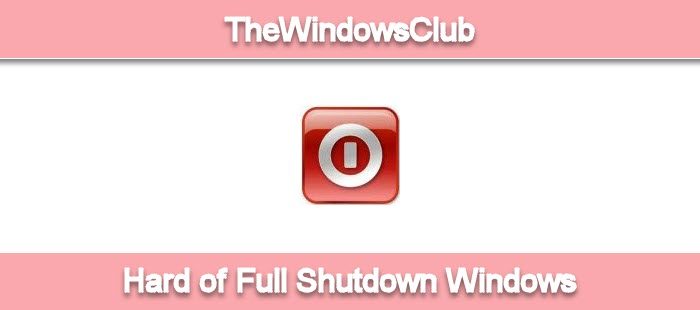
Les paramètres de démarrage rapide n’entrent en jeu que lorsque vous éteignez l’ordinateur et non lorsque vous le redémarrez.
Alors, cela signifie-t-il que le système n’est pas complètement réinitialisé lorsque vous arrêtez Windows 10/8 – puis que vous le démarrez ? Cela signifie-t-il que Windows 10/8 ne sera complètement réinitialisé que lorsque vous redémarrez l’ordinateur Windows 8 – puisque les paramètres de démarrage rapide ne s’appliquent pas lors du redémarrage du PC ?
La réponse est, en quelque sorte – Oui ! Mais Windows se réinitialise automatiquement chaque fois que nécessaire et chaque fois qu’un changement de système ou de matériel est effectué – et chaque fois que cela est nécessaire.
Comment arrêter complètement Windows 11/10
Mais il peut arriver que vous souhaitiez effectuer manuellement un arrêt complet, dur ou complet. Par exemple, si vous avez ajouté ou modifié du matériel, vous souhaiterez peut-être forcer un arrêt complet.
L’interface utilisateur Windows offre une option pour revenir à l’ancien comportement d’arrêt complet ou de démarrage à froid de Windows, en décochant l’option Activer le démarrage rapide (recommandé). Choisir Redémarrer à partir de l’interface utilisateur entraînera un arrêt complet, suivi d’un démarrage à froid.
Alternativement – Microsoft dit que vous pouvez utiliser le nouveau /commutateur complet au shutdown.exe. Mais je ne vois aucun commutateur de ce type pour CMD sur mon PC Windows.
Ce que vous pouvez faire, c’est ouvrir l’invite de commande (admin), taper la commande suivante et appuyer sur Entrée :
shutdown /s /f /t 0
Cela entraînera l’arrêt « complet » de votre ordinateur Windows 11/10.
La syntaxe correcte donc pour un arrêt complet de Windows 11/10 devrait être : shutdown /s /f /t 0 et pour Arrêt hybride devrait être: shutdown /s /hybrid /t 0.
J’espère que cela t’aides!
Rendez-vous ici pour découvrir comment vous pouvez redémarrer d’urgence ou arrêter Windows.
Le message a été mis à jour en fonction des commentaires ci-dessous.
Maintenant lis: Redémarrage en douceur vs redémarrage dur vs redémarrage vs réinitialisation.




![[2023] 6 façons de copier / coller du texte brut sans formatage](https://media.techtribune.net/uploads/2021/03/5-Ways-to-Copy-Paste-Plain-Text-Without-Formatting-on-Your-Computer-shutterstock-website-238x178.jpg)






